经验直达:
- 怎么在ppt中设置动画自动播放
- ppt怎样设置自动播放
- ppt怎么设置自动播放
一、怎么在ppt中设置动画自动播放
首先 , 打开【幻灯片放映】-【排练计时】;开始计时直到最后一张幻灯片结束,设置完成后 , 点【是】即设置完成;其次 , 打开【切换】-【计时】-【换片方式】;取消勾选【单击鼠标时】,选择【在此之后自动设置动画效果】,并设置相应的等待时间即可 。
电子幻灯片
亦称演示文稿、简报,是一种由文字 , 图片等,制作出来加上一些特效动态显示效果的可播放文件 。
它是可以利用包括微软公司的MicrosoftOffice的PowerPoint、金山公司的WPSOffice套件中的WPS演示、苹果公司iWork套件中的Keynote、谷歌公司的谷歌文件、OpenOffice的办公套件中的OpenOfficeImpress等办公软件制作出来的一种文件,主要的格式有ppt、pptx、key、pdf、HTML、dpt、odf或图片格式 。
简单的说来 , 就是在做演讲的时候放给观众看的一种图文并茂的图片 。用来更加直接 。直观的阐述你的观点,使听众更加容易理解的辅助工具 。如果是在做商务 , 那么类似PowerPoint的软件一定将成为人们需要的工具 。它可以利用上述软件查看,也可以用其他的查看器 , 比如Windows自带的浏览软件或Acdsee、Flashplayer等等 。
二、ppt怎样设置自动播放
具体操作步骤如下:
1、在电脑计算机文件里面找到你要设置自动播放的PPT并点击打开,如下图 。
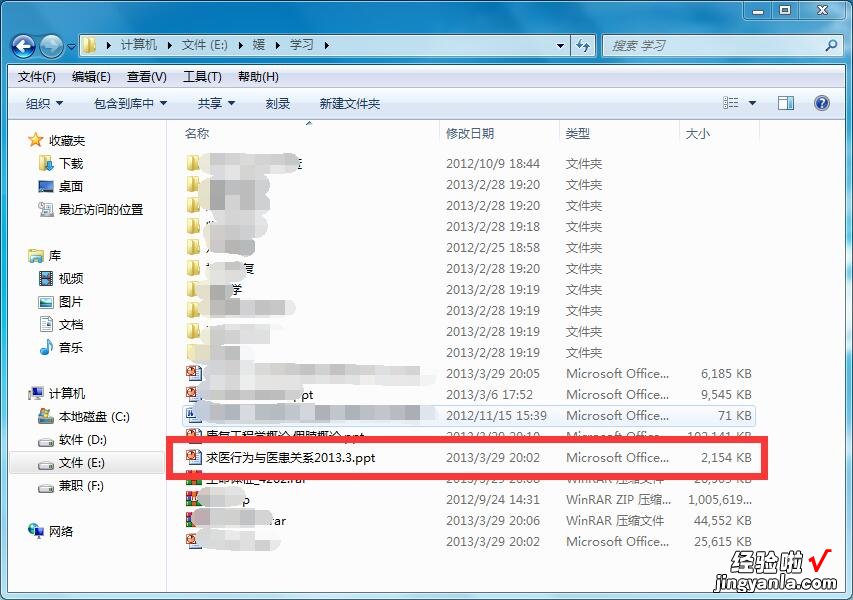
2、在完成第一步操作之后进入的界面中点击幻灯片放映按钮并点击,如下图 。
【ppt怎样设置自动播放 怎么在ppt中设置动画自动播放】
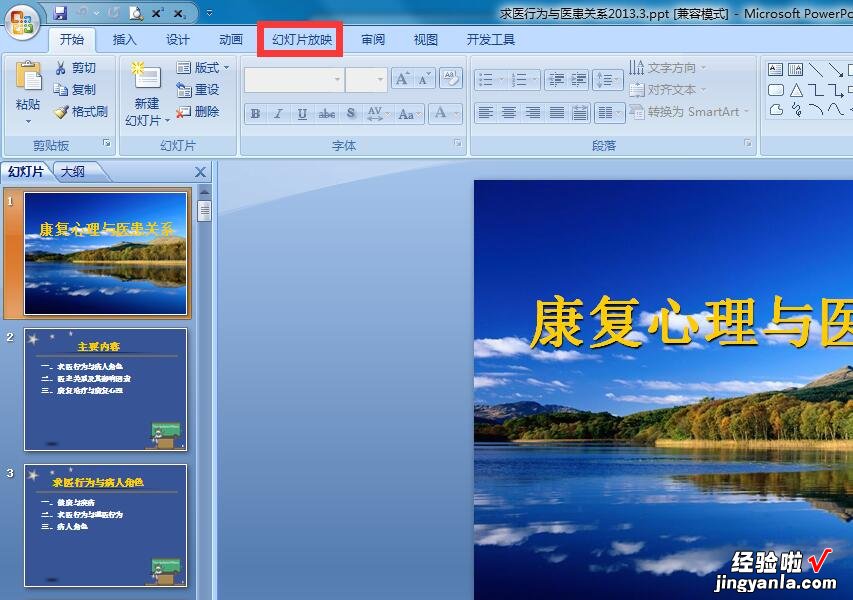
3、在完成第二步操作之后进入的界面中点击排练倒计时按钮进入,如下图 。
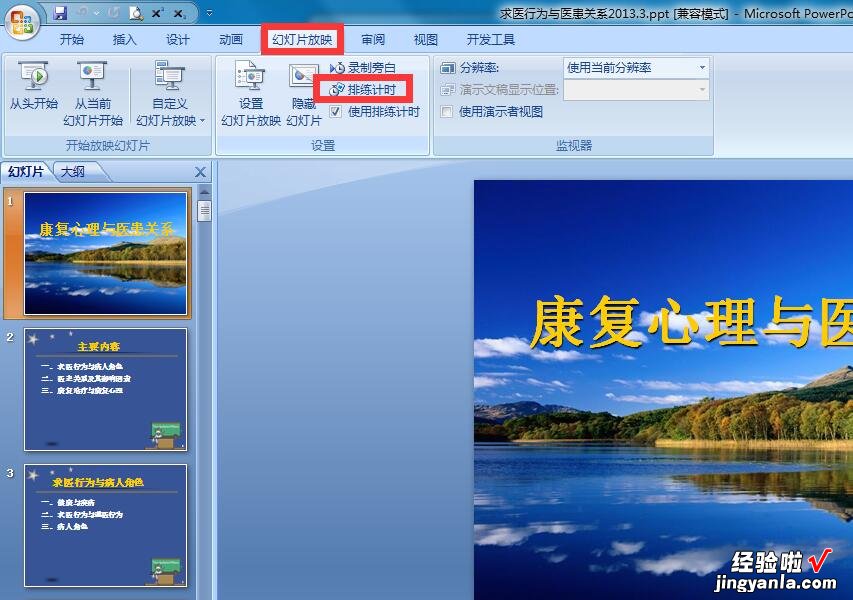
4、在接下来打开的幻灯片放映状态中,会发现有一个计时器存在,根据计时器所给出的时间,不断点击鼠标来切换幻灯片,从而模拟想要的播放效果,如下图 。

5、当模拟幻灯片完成之后 , 程序会提示是否保存这种记录时,选择“是”即可 。经过这样的设置以后 , 程序就记下了自动播放时每张幻灯片所有时间,如下图 。
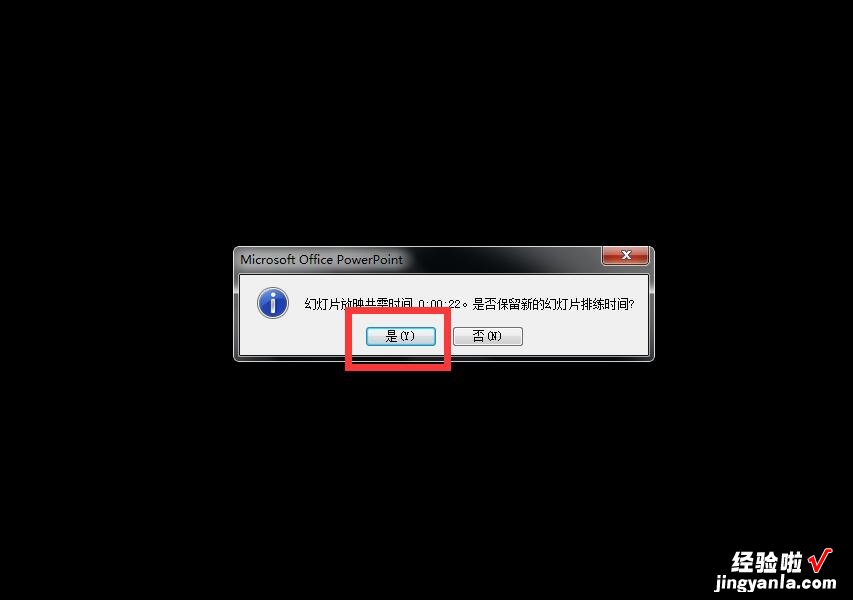
6、在完成第五步操作之后进入的界面中点击从头开始播放即可自动播放该PPT,如下图 。
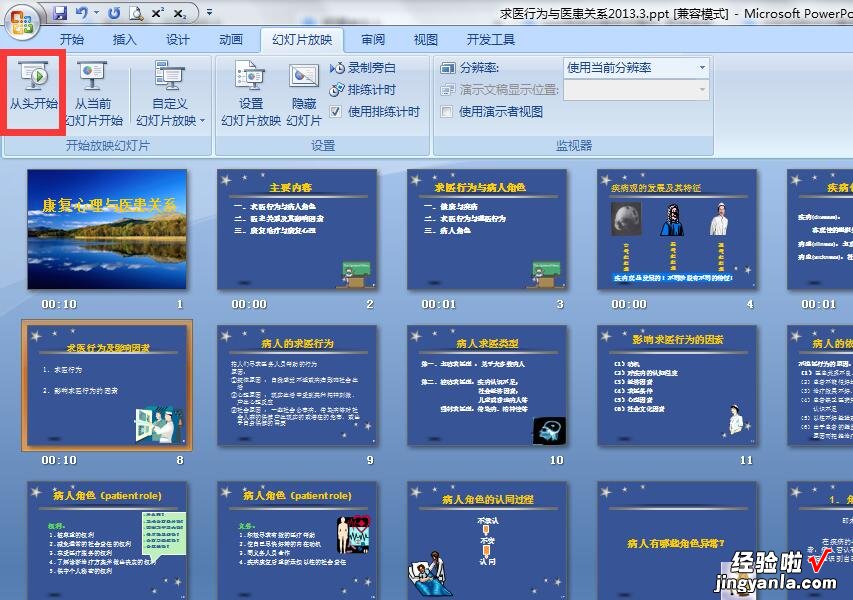
三、ppt怎么设置自动播放
以在WIN10系统上操作PPT2010为例,可以通过插入的方式将需要的视频添加的该文件中 。然后点击播放菜单,选择自动播放即可 。具体的设置方法如下:
打开ppt进入幻灯片正文;在ppt中点击选中视频;选中视频后点击功能区的播放;进入播放选项卡找到视频开始选项;点击开始选项后边的下拉框,弹出下拉菜单点击自动选项,选中自动后点击左上角的保存即可 。
主要用于设计制作广告宣传、产品演示的电子版幻灯片,制作的演示文稿可以通过计算机屏幕或者投影机播放;
利用PowerPoint或是Keynote亦或是OpenOffice , 不但可以创建演示文稿,还可以在互联网上召开面对面会议、远程会议或在Web上给观众展示演示文稿 。
